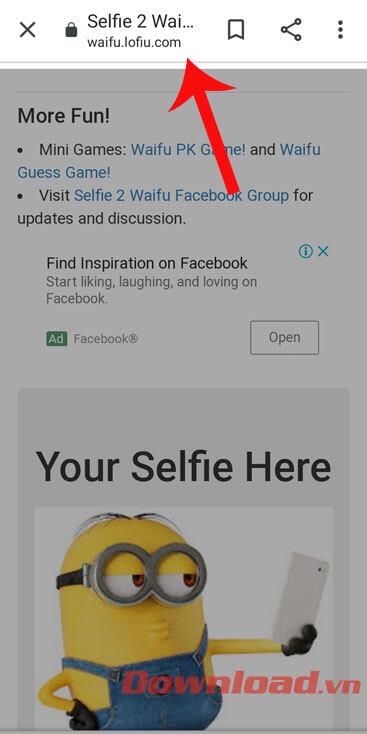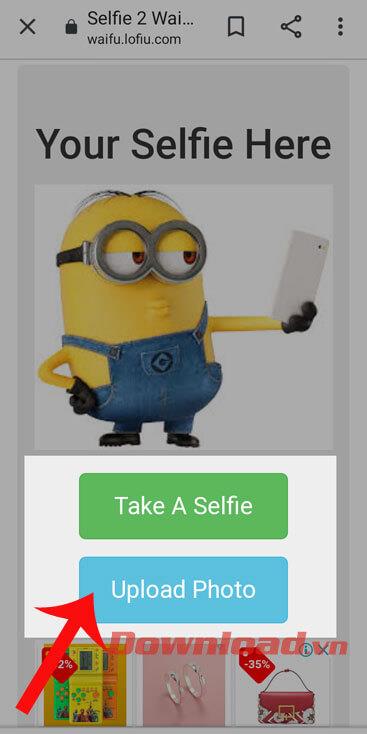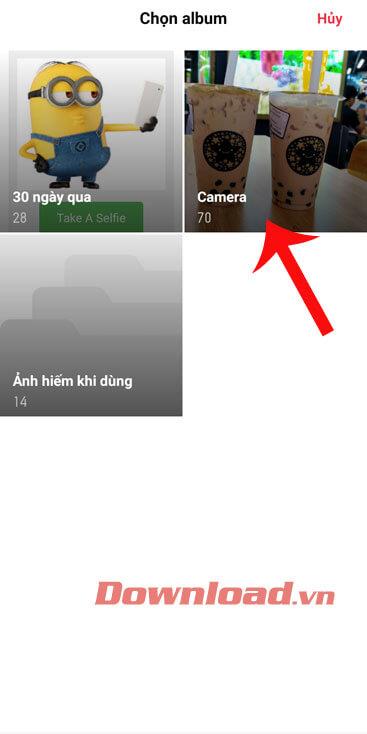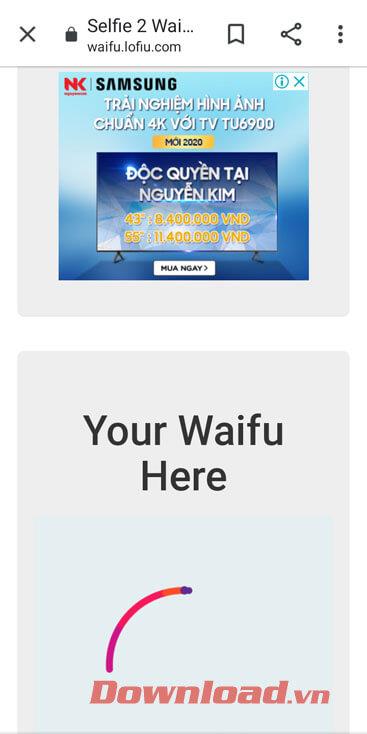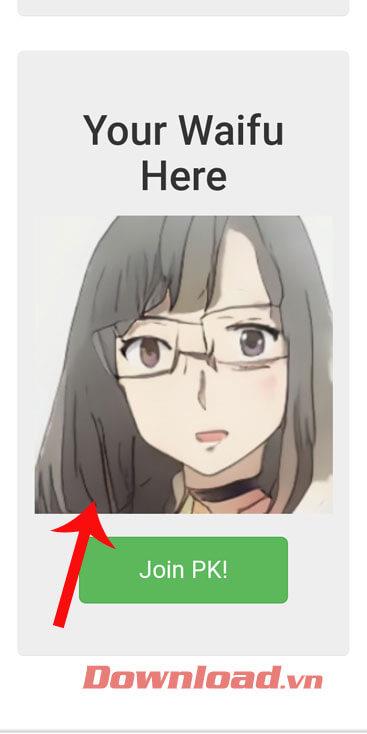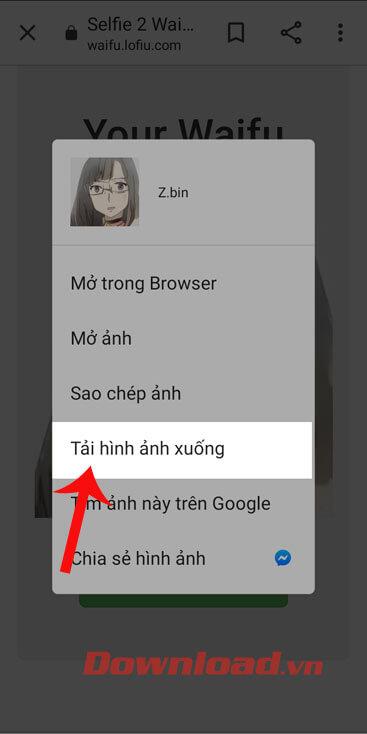Se sei stanco delle tue foto selfie, anche se usi molte app selfie, non vedi comunque nulla di interessante. Quindi dovresti provare a trasformare la tua immagine in stile anime giapponese , questo sorprenderà i nostri amici con la tua trasformazione.
Per fare ciò non abbiamo bisogno di scaricare alcuna applicazione, con pochi semplici passaggi possiamo trasformare un selfie in un'immagine in stile anime. Successivamente, vi invitiamo a fare riferimento all'articolo sulle istruzioni per convertire le foto in foto anime senza software.
Come convertire le foto in foto anime senza software
Passaggio 1: innanzitutto copia e accedi al collegamento sottostante.
https://waifu.lofiu.com/index.html
Passaggio 2: fare clic su uno dei due pulsanti: Take A Selfie ( scatta un selfie), Carica foto (scatta una foto dalla libreria foto). In questo articolo, faremo foto dalla galleria del telefono.
Nota: dovresti scegliere una foto con un volto chiaro e uno sfondo il più semplice possibile.
Passaggio 3: seleziona l'immagine che desideri trasformare in stile anime.
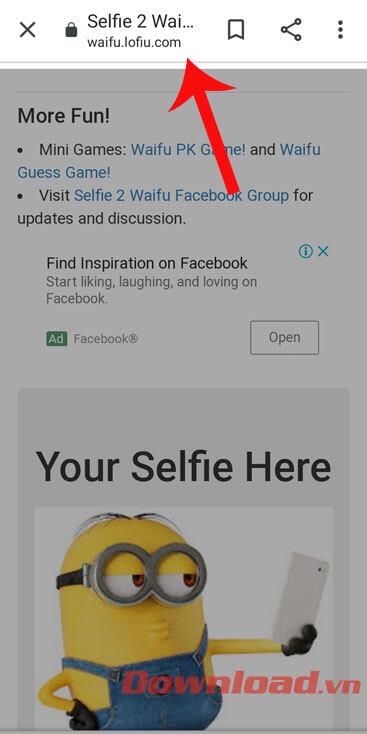
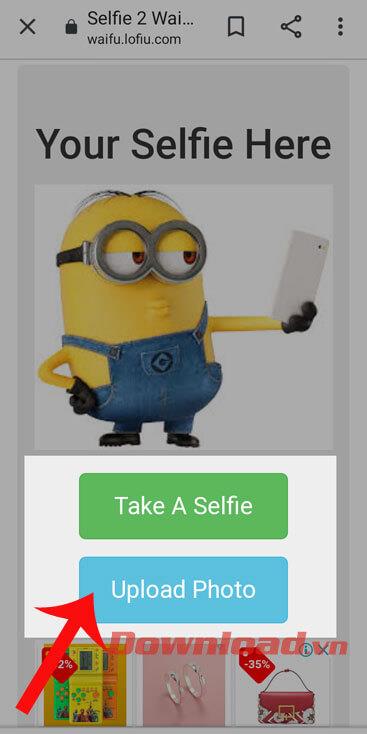
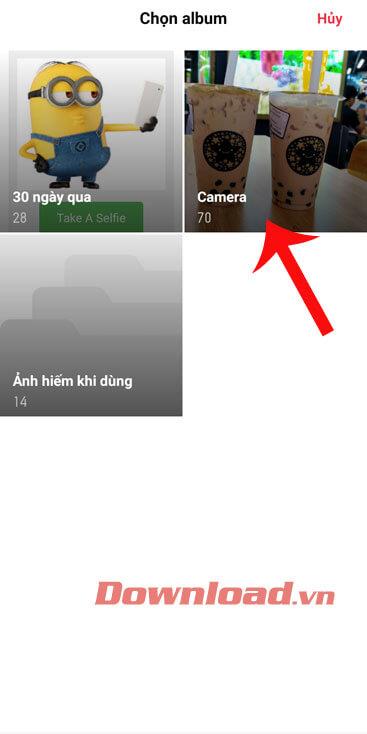
Passaggio 4: attendi qualche istante affinché questo strumento esegua la scansione, analizzi e ridisegni l'immagine.
Passaggio 5: dopo che la foto è stata convertita in stile anime, fai clic sull'immagine per scaricarla sul tuo telefono.
Passaggio 6: fare clic su Scarica immagine , l'immagine convertita verrà ora salvata nella galleria del tuo telefono.
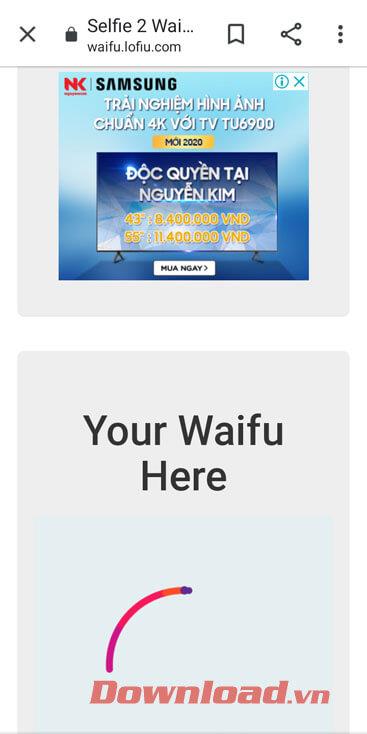
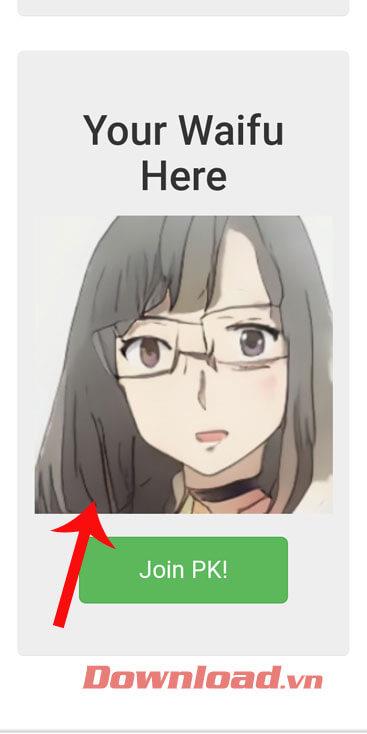
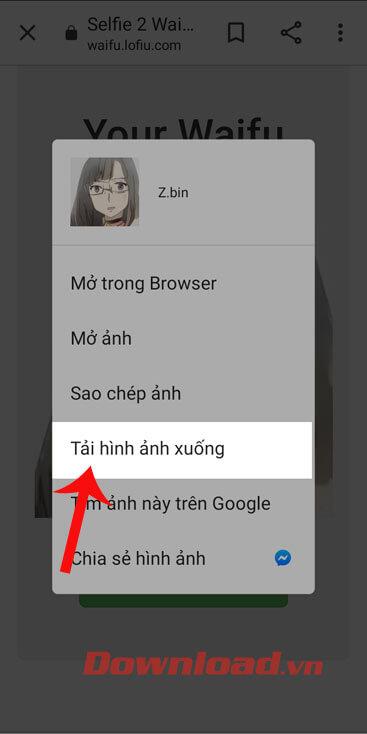
Di seguito sono riportate alcune foto dopo essere state convertite da foto normali a immagini in stile anime.



Speriamo che con questo articolo su come convertire le foto in foto anime senza software, tu possa rendere liberamente i tuoi selfie più interessanti con lo stile anime.
Inoltre, puoi anche fare riferimento ad altri articoli come:
Ti auguro successo!